
Perbaiki Masalah Big Sur macOS
Alasan untuk Masalah Big Sur macOS
- Unduhan yang gagal : macOS Big Sur Anda mungkin gagal diunduh dengan benar karena masalah konektivitas internet atau lalu lintas tinggi di server Apple.
- Ruang Penyimpanan Tidak Cukup : Kemungkinan kegagalan penginstalan macOS meningkat ketika Anda tidak memiliki cukup ruang kosong di disk Anda.
- Masalah kompatibilitas macOS Big Sur : Beberapa pengguna melaporkan bahwa aplikasi pihak ketiga tertentu tidak kompatibel dengan pembaruan baru, menyebabkan masalah dalam kelancaran fungsi sistem.
Baca dan ikuti daftar lengkap solusi kami untuk masalah umum macOS Big Sur.
Masalah 1: macOS Tidak Dapat Dipasang
Masalah paling umum yang mungkin Anda hadapi adalah macOS tidak dapat diinstal. Jika Anda menemukan diri Anda terjebak dalam situasi yang sama, ikuti langkah-langkah yang diberikan:
- Periksa Halaman Status Server Apple. Jika ada titik hijau di sebelah server Pembaruan Perangkat Lunak macOS , itu berarti server aktif dan berjalan .
![]()
- Untuk menghindari kemacetan, coba unduh perangkat lunak di malam hari, ketika lebih sedikit orang yang menggunakan jaringan Wi-Fi yang sama.
- Klik Apple Menu > Restart , seperti yang ditunjukkan. Setelah MacBook dimulai ulang dan dihidupkan ulang, perbarui perangkat lunak lagi.
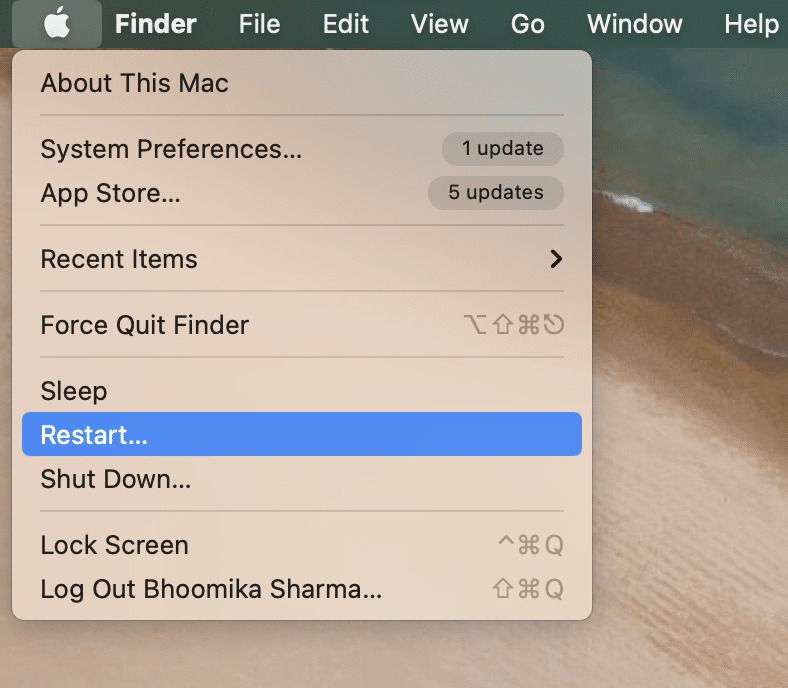
- Buka Pembaruan Perangkat Lunak dari System Preferences. Kemudian, tekan Command + R tombol untuk me-refresh jendela.

- Terakhir, segarkan jendela Disk Utility saat memulai ulang MacBook.
Masalah 2: Masalah Sinkronisasi Berita Apple
Beberapa pengguna melaporkan bahwa Big Sur juga membuat masalah dengan Apple News. Karena aplikasi mempromosikan beberapa unduhan latar belakang yang tidak perlu, ini menggunakan banyak ruang disk sekaligus memperlambat koneksi Wi-Fi. Karenanya, Anda dapat menonaktifkan sinkronisasi Apple News untuk memperbaiki masalah macOS Big Sur:
- Klik ikon Apple dari sudut kiri atas layar Anda.
- Pilih System Preferences , seperti yang digambarkan.
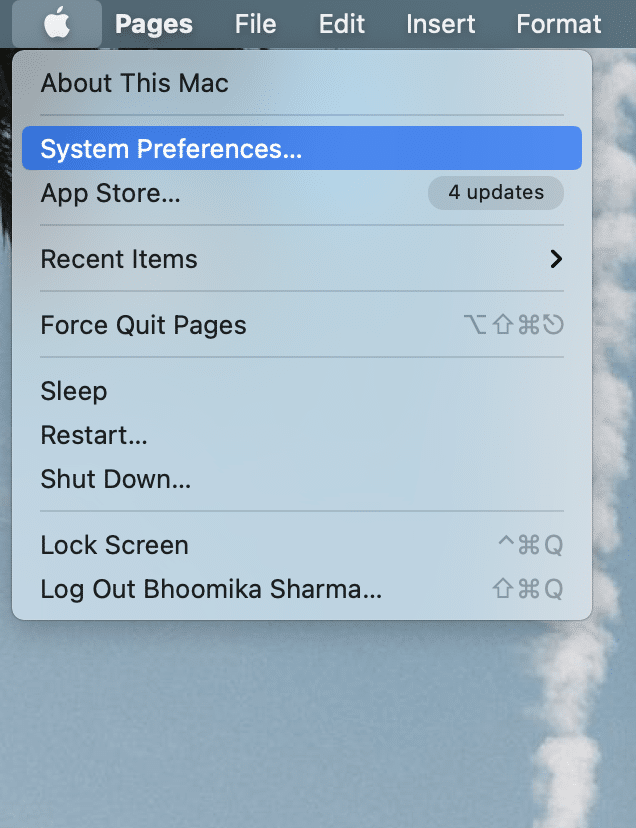
- Klik ID Apple dari pojok kanan atas.

- Sekarang, klik iCloud lalu, hapus centang pada kotak berjudul News . Sinkronisasi iCloud akan dimatikan untuk Apple News.

Selain itu, Anda dapat menghapus Berita data aplikasi dari MacBook Anda. Jika Anda melakukannya, Anda masih dapat mengakses data aplikasi dari perangkat Anda yang lain.
Masalah 3: Tidak Dapat Masuk dengan Touch ID
Salah satu masalah umum macOS Big Sur adalah pengguna Mac tidak dapat masuk dengan ID sentuh mereka setelah pembaruan. Menyetel ulang MacBook akan memperbaiki masalah ini. Ikuti langkah-langkah yang diberikan untuk mereset SMC atau System Management Controller:
- Matikan Mac Anda.
- Tekan Shift + Control + Option tombol pada keyboard Anda.
- Secara bersamaan, tekan tombol daya dan tahan selama sekitar 10 detik .
- Sekarang, lepaskan tombol dan mulai ulang Mac Anda.
Login TouchID seharusnya berfungsi dengan baik. Jika tidak, daftarkan ulang sidik jari Anda dari tab Touch ID di System Preferences .
Masalah 4: Bluetooth atau Wi-Fi tidak berfungsi
Setelah memperbarui perangkat lunak baru, sambungan Bluetooth atau Wi-Fi mungkin rusak. Ikuti langkah-langkah yang diberikan untuk mengatur ulang pengaturan ini:
- A) Setel ulang pengaturan Bluetooth
- Tekan tombol shift pada keyboard.
- Secara bersamaan, ketuk ikon Bluetooth dari bilah menu di layar MacBook Anda.
- Pilih opsi Debug dan klik Atur Ulang Modul Bluetooth . Lihat gambar yang diberikan untuk kejelasan.
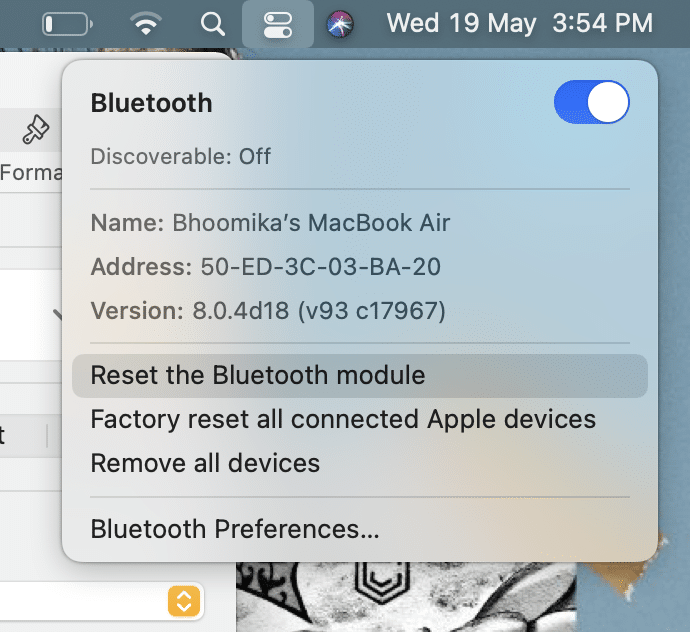
Tunggu beberapa saat dan coba sambungkan kembali untuk memeriksa apakah masalah kompatibilitas macOS Big Sur telah diperbaiki.
- B) Atur Ulang Pengaturan Wi-fi
- Buka Preferensi Sistem > Jaringan > Wi-Fi .
- Klik tombol Advanced… dari bagian bawah layar.

- Pilih lalu, Hapus semua sambungan yang disimpan .
- Simpan perubahan ini dan mulai ulang PC Anda. Sambungkan ke jaringan Wi-Fi yang diinginkan.
Masalah 5: Pengurasan Baterai
MacBook cukup populer karena masa pakai baterainya yang lebih lama, yang jauh lebih baik daripada notebook lain di pasaran. Namun, dengan pembaruan macOS Big Sur 11 terbaru, masalah baterai pun mulai terjadi. Masalah macOS Big Sur yang sering dilaporkan adalah:
- Baterai cepat habis
- atau Mac menampilkan peringatan layanan.
Untuk memperbaikinya, atur ulang pengaturan PRAM sebagai berikut:
- Matikan MacBook Anda.
- Tekan tombol Command + Option + P + R pada keyboard.
- Secara bersamaan, hidupkan komputer dengan menekan tombol power .
- Sekarang Anda akan melihat logo Apple muncul dan menghilang tiga kali .
- Setelah ini, MacBook harus melakukan reboot secara normal .
Anda akan melihat bahwa pengaturan baterai dan tampilan kembali normal. Ubah & Simpan Pengaturan sesuai preferensi Anda.
Masalah 6: Gagal Masuk
Sayangnya, banyak orang terjebak dalam loop masuk dan keluar dari Mac yang tidak pernah berakhir, setelah instalasi Bis Sur. Ikuti langkah-langkah yang diberikan untuk memperbaiki kompatibilitas macOS Big Sur dan pada gilirannya, memperbaiki masalah gagal masuk:
- Nyalakan kembali MacBook Anda, seperti yang dijelaskan sebelumnya.
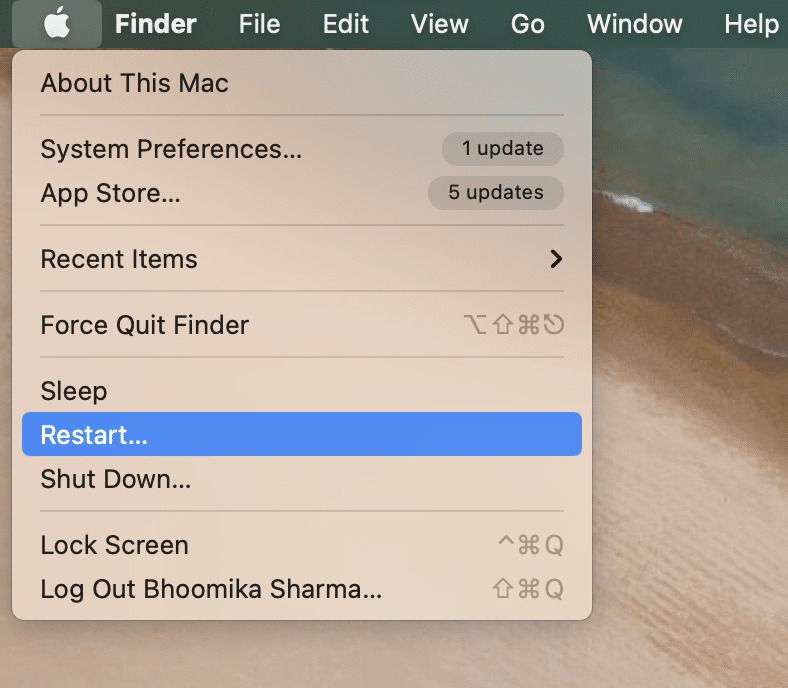
- Saat sedang menyala, tekan Command + S kunci dari keyboard.
- Ketik /sbin/mount -uw / di Terminal dan tekan tombol Enter.
- Kemudian, ketik rm /var/db/.applesetupdone dan tekan Enter untuk mengeksekusi.
MacBook Anda akan restart, dan Anda akan diminta untuk membuat akun admin baru .
Masalah 7: Kesalahan Waktu Habis Gateway
Beberapa orang mengeluhkan kesalahan waktu habis gateway saat mengunduh macOS Big Sur. Jika Anda menghadapi situasi serupa, coba mulai ulang Mac Anda dalam mode Aman. Baca panduan kami tentang Cara Mem-boot Mac dalam Safe Mode untuk melakukan hal yang sama.
Masalah 8: Layar Terjebak Saat Menyiapkan Mac Anda
Layar ini biasanya muncul saat Anda memutakhirkan Mac ke versi terbaru. Namun, jika Anda menemukan Mac macet di layar tanpa perubahan lebih lanjut, Anda dapat memulai ulang paksa MacBook Anda . Cukup, tekan tombol Power hingga MacBook restart kembali.
Masalah 9: Lambat Berfungsi
Masalah ini adalah salah satu masalah macOS Big Sur yang paling umum, tetapi cukup normal. Setelah pembaruan baru, laptop cenderung memutakhirkan aplikasi sesuai dengan norma terbaru. Namun, ini seharusnya hanya berlangsung selama sehari. Jika masalah kompatibilitas macOS Big Sur yang menyebabkan fungsi Mac lambat tetap ada, lakukan hal berikut:
- Perbarui semua aplikasi Anda secara manual.
Catatan: Terkadang, aplikasi yang tidak kompatibel dapat memperlambat MacBook Anda.
- Nonaktifkan aplikasi yang tidak diperlukan dari System Preferences > Pengguna & Grup > Item Masuk . Pilih proses yang tidak perlu dengan mengklik tanda Minus untuk mem-boot Mac dengan cepat.

- Paksa Berhenti aplikasi yang mungkin membuat PC lambat dengan menavigasi ke Apple icon > Force Quit , seperti yang diilustrasikan di bawah ini.

- Hapus data Cache dengan mengklik Finder > Go > Go To Folder , seperti yang ditunjukkan.
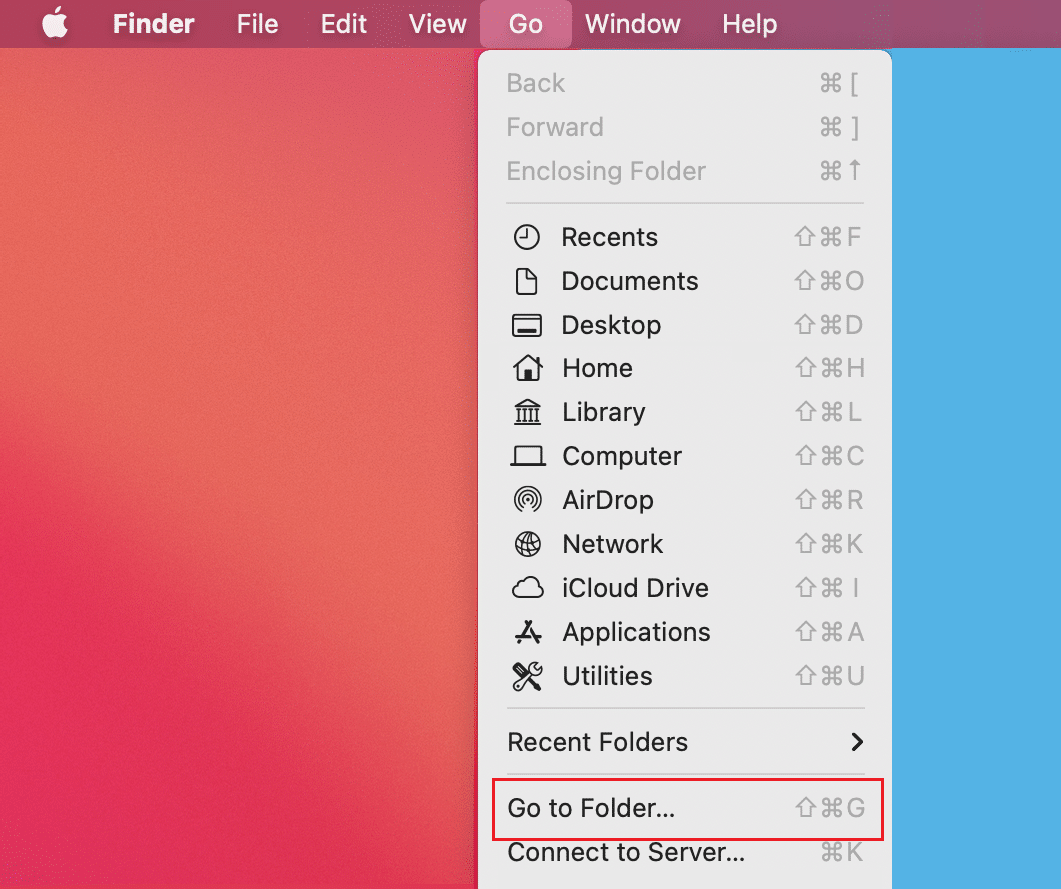
- Ketik /Library/Caches . Pilih semua entri dan kemudian, klik Hapus .
Masalah 10: Masalah Mouse
Jika Anda lebih sering menggunakan tetikus eksternal, alih-alih trackpad bawaan di Mac, Anda mungkin menghadapi masalah tetikus atau penunjuk setelah menginstal pembaruan macOS Big Sur yang baru. Berikut cara memperbaiki masalah Big Sur macOS ini:
- Buka direktori ~/Library/Preferences/ di Finder .

- Temukan file-file berikut dan Hapus :
apple.AppleMultitouchMouse.plistapple.driver.AppleBluetoothMultitouch.mouse.plist
- Setelah selesai, restart MacBook Anda.
Masalah 11: Aplikasi yang Tidak Kompatibel
Salah satu masalah macOS Big Sur yang paling sering terjadi adalah aplikasi yang tidak kompatibel. Beberapa yang bekerja dengan baik dengan macOS Catalina tidak didukung oleh macOS Big Sur. Sayangnya, hal yang sama berlaku untuk semua aplikasi yang berfungsi pada versi 32-bit tidak akan berfungsi di macOS Big Sur . Oleh karena itu, Anda harus memastikan bahwa Anda memperbaruinya ke versi 64-bit. Anda dapat memeriksa kompatibilitas aplikasi macOS Big Sur menggunakan langkah-langkah berikut:
- Klik ikon Apple dari pojok kiri atas layar.
- Dari daftar yang sekarang ditampilkan, pilih About This Mac .

- Klik Laporan Sistem lalu, pindah ke bagian Perangkat Lunak .

- Buka Aplikasi untuk melihat daftar semua aplikasi yang terinstal di MacBook Anda.

- Jika MacBook Anda dilengkapi dengan chip Intel , Anda akan melihat 64-bit (Intel).
- Jika Tidak ditampilkan di kolom ini, berarti Anda tidak dapat menjalankannya di macOS saat ini.
Sayangnya, tidak banyak yang dapat Anda lakukan jika aplikasi Anda tidak didukung oleh perangkat lunak baru. Anda hanya bisa menunggu versi yang ditingkatkan untuk dirilis.
Masalah 12: Masalah Koneksi USB 2.0
Masalah ini tidak hanya terkait dengan macOS Big Sur seperti yang pertama kali dilaporkan di macOS Catalina. Meskipun Apple telah mencoba memperbaiki masalah koneksi USB ini di perangkat lunak terbarunya, mungkin masih muncul dari waktu ke waktu. Anda dapat mencoba memulai ulang sistem dan kemudian menyambungkan kembali stik USB untuk menyelesaikan masalah macOS Big Sur ini.
Masalah 13: Bilah Menu Menghilang
Beberapa orang melaporkan bahwa setelah pembaruan perangkat lunak selesai, Mac yang didesain ulang tidak akan menampilkan bilah menu. Cukup, terapkan yang berikut ini:
- Buka Preferensi Sistem dari menu Apple.
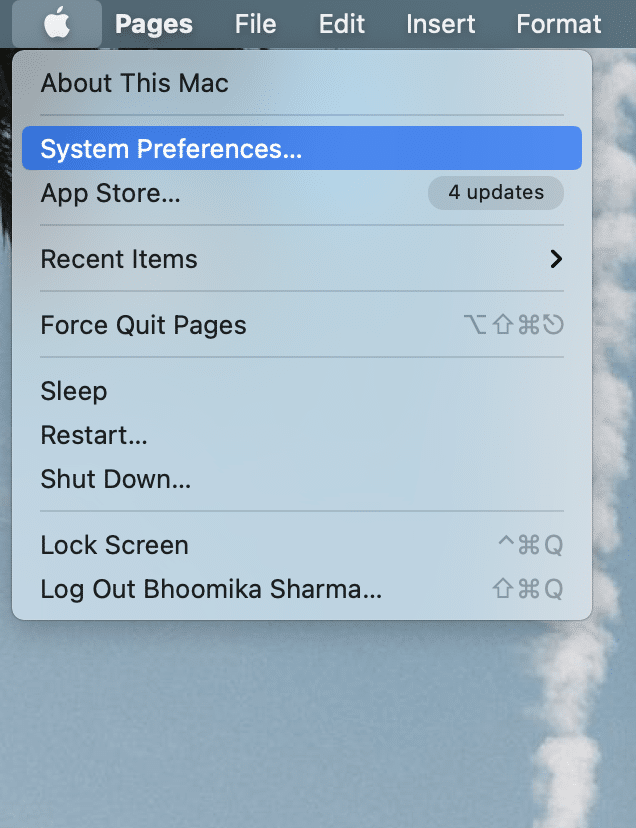
- Pilih Users and Groups , seperti yang diilustrasikan di bawah ini.

- Buka Opsi Masuk dan masukkan kredensial masuk Anda .
- Nonaktifkan opsi yang ditandai, Tampilkan menu peralihan pengguna cepat sebagai ikon . Bilah menu tersebut sekarang akan ditampilkan.

- Sekali lagi, buka System Preferences > Dock and Menu Bar .
- Sekarang, nonaktifkan opsi Fast User Switching dengan menghapus centang pada kotak bertanda Show in Control Center.

Direkomendasikan:
- Perbaiki Instalas
i Terjebak Pembaruan Perangkat Lunak Mac - Perbaiki Mac Tidak Dapat Terhubung ke App Store
- Cara Melindungi Folder dengan Kata Sandi di Mac
- MacBook Terus Membeku? 14 Cara Memperbaikinya
Kami berharap daftar solusi yang rumit ini dapat menyelesaikan semua pertanyaan Anda terkait masalah macOS Big Sur . Tinggalkan saran atau pertanyaan Anda di bagian komentar di bawah ini.